Red. Samsung IF025H, IF025H-D, IF020H, IF040H-DL, IF060H-DL, IF012J-E, IF015H-E, IF015H, IF025H-E, IF060H-D
Add to my manuals
101 Pages
advertisement
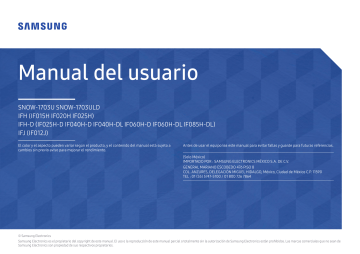
Capítulo 08
Red
Red
Estado de red
Abrir configuración de red
Config. de red del serv.
Nombre dispos. [LED S/Box] Samsung LUH Series
" La imagen mostrada puede variar dependiendo del modelo.
Estado de red
m MENU → Red → Estado de red → E
Puede comprobar el estado actual de la red e Internet.
Abrir configuración de red
m MENU → Red → Abrir configuración de red → E
Configure los ajustes de red para utilizar distintas funciones de hub inteligente, como búsqueda de Internet, uso compartido de contenidos en una red doméstica y actualizaciones de funciones.
67
Ajustes de red
Conexión a una red cableada
Existen tres formas de conectar el producto a una LAN mediante cables.
• Es posible conectar el producto a la LAN mediante la conexión del puerto LAN situado en la parte posterior del producto a un módem externo mediante un cable LAN.
Consulte el diagrama siguiente.
Puerto del módem en la pared
Módem externo
(ADSL/VDSL)
LAN
RJ45
• En función de la configuración de la red, puede que sea posible conectar el producto a la LAN mediante la conexión del puerto LAN situado en la parte posterior del producto directamente a una toma de red mural mediante un cable LAN.
Consulte el diagrama siguiente. Tenga en cuenta que la toma mural tiene conexión con un módem o router situados en algún otro lugar de la casa.
Puerto del módem en la pared
LAN
RJ45
Cable del módem Cable LAN
• Es posible conectar el producto a la LAN mediante la conexión del puerto LAN situado en la parte posterior del producto a un compartidor de conectado a un módem externo. Utilice un cable LAN para realizar la conexión. Consulte el diagrama siguiente.
Puerto del módem en la pared
Módem externo
(ADSL/VDSL)
Compartidor IP
(con servidor DHCP)
LAN
RJ45
Cable del módem Cable LAN Cable LAN
Cable LAN
En caso de disponer de una red dinámica, debería utilizar un router o módem ADSL que admita
DHCP (protocolo de configuración dinámica de host). Los módems y routers compatibles con
DHCP proporcionan automáticamente los valores correspondientes a la dirección IP, la máscara de subred, la puerta de enlace y DNS que necesita el producto para acceder a Internet, de forma que no los tenga que introducir manualmente. La mayor parte de redes domésticas son redes dinámicas.
Algunas redes requieren una dirección IP estática. Si su red necesita una dirección IP estática, deberá introducir los valores correspondientes a la dirección IP, la máscara de subred, la puerta de enlace y DNS manualmente en la pantalla de configuración de la conexión por cable del producto cuando configure la conexión de red. Para obtener los valores de la dirección IP, la máscara de subred, la pasarela y DNS, póngase en contacto con su proveedor de servicios de
Internet (ISP).
Si tiene un equipo con Windows, también puede obtener estos valores a través del propio equipo.
" Es posible utilizar módems ADSL compatibles con DHCP si la red requiere una dirección IP estática.
" Los módems ADSL que admiten DHCP también permiten utilizar direcciones IP estáticas.
" Se recomienda usar una dirección IP estática. Si se cambia la dirección IP mediante DHCP, es posible que se desconecte el programa LED Signage Manager .
68
Establezca la conexión de red para utilizar servicios de Internet tales como actualizaciones de software.
Abrir configuración de red automática
Conecte el producto a la red mediante un cable LAN.
Asegúrese de haber conectado un cable LAN en primer lugar.
Cómo configurar automáticamente la red
1 Seleccione Abrir configuración de red . Comienza la sesión Abrir configuración de red .
2 Se muestra la pantalla de prueba de red y se comprueba la conexión de red.
Una vez verificada la conexión, aparecerá el mensaje “ Su dispositivo está conectado a
Internet.
Si tiene un problema con el uso de los servicios en línea, comuníquese con su proveedor de servicios de Internet.
”.
" Si el proceso de conexión falla, compruebe la conexión del puerto LAN.
" Si el proceso automático no consigue encontrar los valores de la conexión de red o si desea establecer la conexión manualmente, vaya al siguiente apartado, Configuración de red manual.
Abrir configuración de red manual.
Es posible que en las oficinas se utilicen direcciones IP estáticas.
En este caso, pregunte al administrador de red la dirección IP, la máscara de subred, la puerta de enlace y la dirección del servidor DNS. Introduzca estos valores manualmente.
Obtención de los valores de la conexión de red
Para ver los valores de la conexión de red en la mayoría de ordenadores Windows, siga estos pasos.
1 Haga clic con el botón secundario en el icono Red situado en la esquina inferior derecha de la pantalla.
2 En el menú emergente que aparece, haga clic en Estado.
3 En el cuadro de diálogo que aparece, haga clic en la ficha Support .
4 En la ficha Support , haga clic en el botón Details . Se muestran los valores de la conexión de red.
Cómo configurar manualmente la red
1 Seleccione Abrir configuración de red . Comienza la sesión Abrir configuración de red .
2 Se muestra la pantalla de prueba de red y comienza el proceso de comprobación. Pulse
Detener . Se detiene el proceso de comprobación.
3 Seleccione Ajustes IP en la pantalla de conexión de red. Aparecerá la pantalla Ajustes IP .
4 Seleccione el campo ubicado en la parte superior, pulse E y, después, configure Ajustes
IP como Ingresar en forma manual . Repita el proceso de introducción de datos para cada campo de Dirección IP .
" Al configurar Ajustes IP como Ingresar en forma manual , el valor de Ajuste DNS cambia automáticamente a Ingresar en forma manual .
5 Cuando termine, seleccione Aceptar en la parte inferior de la página y, después, pulse E .
Se muestra la pantalla de prueba de red y comienza el proceso de comprobación.
6 Una vez verificada la conexión, aparecerá el mensaje “ Su dispositivo está conectado a
Internet.
Si tiene un problema con el uso de los servicios en línea, comuníquese con su proveedor de servicios de Internet.
”.
69
C onfig . de red del serv.
m MENU → Red → Config. de red del serv.
→ E
Conectar al servidor
Para ejecutar Reproduct.
, conéctese a una red.
• Dirección de servidor / SSL / Puerto
" Si se activa la opción SSL , el servidor se configurará para usar https y la transferencia de datos se cifrará.
" Introduzca la dirección IP del servidor y el número de puerto. Use 7001 como número de puerto. (Si no consigue conectarse al servidor usando el número de puerto 7001, solicite al administrador de su servidor el número de puerto correcto y modifique este número.)
Modo MagicInfo
Seleccione el Modo MagicInfo apropiado en función del entorno donde utilice el producto.
• Lite / Premium
Acceso al serv.
Seleccione un método para conectarse a la red del servidor.
• Permitir / Negar
FTP Modo
Especifique el modo de funcionamiento del FTP.
• Activo / Pasivo
Servidor proxy
Configure la conexión de su servidor proxy y las funciones relacionadas.
Des.
/ Encendido
• Dirección / Puerto / ID / Contraseña
" Dirección / Puerto / ID y Contraseña sólo se activan cuando Servidor proxy está configurado como Encendido .
Nombre dispos.
m MENU → Red → Nombre dispos.
→ E
Seleccione o introduzca un nombre de dispositivo.
Este nombre puede aparecer en los mandos a distancia de red a través de la red.
• [LED S/Box] Samsung LUH Series1 ~ 6 / Entrada usuario
70
advertisement
* Your assessment is very important for improving the workof artificial intelligence, which forms the content of this project
Key Features
- LED
- 800 cd/m² 1.5 x 1.5 mm
- Black
Related manuals
advertisement
Table of contents
- 6 Antes de usar el producto
- 6 Precauciones de seguridad
- 6 Símbolos de seguridad
- 7 Electricidad y seguridad
- 8 Instalación
- 9 Funcionamiento
- 10 Limpieza
- 11 Preparativos
- 11 Partes
- 11 Parte delantera (SNOW-1703U / SNOW-1703ULD)
- 12 Parte posterior (SNOW-1703U / SNOW-1703ULD)
- 13 Tarjeta interfaz y género (Tarjeta I/G)
- 14 Parte posterior (IFH / IFH-D)
- 15 Parte posterior (IFJ)
- 16 Mando a distancia
- 18 Mando a distancia (solo modelo SNOW-1703U / SNOW-1703ULD)
- 18 Conexión del cable
- 21 Conexión
- 23 Códigos de control
- 26 Conexión y uso de dispositivos
- 26 Antes de la conexión
- 26 Puntos de control previos a la conexión
- 26 Conexión a un PC
- 26 Conexión mediante un cable HDMI
- 27 Conexión mediante un cable HDMI-DVI
- 27 Conexión mediante un cable DP
- 28 Conexión a un dispositivo de vídeo
- 28 Conexión mediante un cable HDMI-DVI
- 28 Conexión mediante un cable HDMI
- 29 Conexión del cable LAN
- 29 Precauciones de instalación de SNOW-1703U / SNOW-1703ULD
- 30 Instalación de los receptáculos
- 30 Extracción de los soportes de protección
- 31 Sustitución del módulo de la caja
- 32 Precauciones durante el manejo de los receptáculos
- 32 Restricciones al instalar receptáculos
- 33 Conexión a los receptáculos
- 33 Número recomendado de dispositivos para la conexión por cada voltaje de entrada
- 34 Cambio de la fuente de entrada
- 34 Origen
- 35 Web Browser
- 35 Config.
- 37 Actualizar opciones
- 38 Uso de LED Signage Manager
- 38 Instalación / Desinstalación del software
- 38 Instalación
- 38 Desinstalación
- 39 Función Reproduct.
- 39 Reproduct.
- 39 Visualizar contenido
- 40 Cuando el contenido está en ejecución
- 40 Menú disponible
- 41 Formatos de archivo compatibles con Reproduct.
- 46 Programación
- 47 Producto clonado
- 48 Configuración de ID
- 48 ID de dispositivo
- 48 Conexión de cable de PC
- 49 Muro de videos
- 49 Muro de videos
- 49 Horizontal x Vertical
- 49 Posición de la pantalla
- 50 Formato
- 51 Estado de red
- 52 Modo de Imagen
- 53 Temporiz. apag./enc.
- 53 Temporiz. enc.
- 54 Temporiz. apag.
- 54 Administración de feriados
- 55 Teletipo
- 56 Iniciador de URL
- 57 Ajustes de iniciador de URL
- 58 Aprobación de un dispositivo conectado desde el servidor
- 59 Configuración de la hora actual
- 60 Imagen
- 60 Modo de Imagen
- 61 Contraste / Brillo / Definición / Color / Tinte (V/R)
- 61 Temper. del color
- 61 Balance de blanco
- 61 Punto 2
- 61 10 Puntos
- 62 Gamma
- 62 Configuración avanzada
- 62 Contraste dinámico
- 62 Tono del negro
- 62 Tono de Piel
- 62 Solo modo RGB
- 62 Espacio de color
- 62 HDMI UHD Color
- 63 Tamaño de imagen LED
- 63 Resolución de salida
- 63 Tamaño de imagen LED
- 63 Resolución
- 63 Ajustar a la pantalla
- 63 LED HDR
- 63 Trazados de tono inverso
- 63 Pico dinámico
- 63 Mapeo de colores
- 64 Opciones de imagen
- 64 Tono de Color
- 64 Vista Digital Clara
- 64 Nivel de negro HDMI
- 64 Modo película
- 64 Restablezca imagen
- 65 Visualización en pant.
- 65 Protección de pantalla
- 65 Protector de pantalla
- 66 Mensaje de pantalla
- 66 Fuente de información
- 66 Mensaje de sin señal
- 66 Mensaje MDC
- 66 Mensaje de estado de descarga
- 66 Idioma
- 66 Tamaño del menú
- 66 Rein. vis. en pant.
- 67 Red
- 67 Estado de red
- 67 Abrir configuración de red
- 68 Ajustes de red
- 70 Config. de red del serv.
- 70 Conectar al servidor
- 70 Modo MagicInfo
- 70 Acceso al serv.
- 70 FTP Modo
- 70 Servidor proxy
- 70 Nombre dispos.
- 71 Sistema
- 71 Accesibilidad
- 71 Transparenc. menú
- 71 Contraste alto
- 71 Ampliar
- 72 Iniciar la configuración
- 72 Tiempo
- 72 Config. Reloj
- 72 Configuraciones de NTP
- 72 Horario de Verano
- 72 Temporizador
- 72 Retrasar encendido
- 73 Cambio de origen autom.
- 73 Cambio de origen autom.
- 73 Rec. de la fuente prin.
- 73 Fuente principal
- 73 Fuente secundaria
- 73 Control de potencia
- 73 Encendido automát.
- 73 Ahorro máx. energía
- 74 Control en modo de espera
- 74 Modo de espera de red
- 74 Botón de encendido
- 74 Solución Eco
- 74 Sensor Eco
- 74 Apagado por no señal
- 74 Apagado autom.
- 75 Ventilador y temperatura
- 75 Control del ventilador
- 75 Control de temperatura
- 75 Administrador de dispositivo de entrada
- 75 Idioma del teclado
- 75 Tipo de teclado
- 75 Acceso directo al idioma de entrada
- 75 Mediante reproducción
- 76 Cambiar Código
- 76 Seguridad
- 76 Bloqueo de seguridad activado
- 76 Botón de bloqueo
- 76 Bloqueo repr. aut. USB
- 76 Administración remota
- 77 General
- 77 Seg. inteligente
- 77 Anynet+ (HDMI-CEC)
- 79 Conex. directa HDMI
- 79 Logotipo personal.
- 79 Modo Juego
- 79 Vaciar almacenamiento
- 79 Reinicie el sistema
- 80 Soporte técnico
- 80 Actualización de software
- 80 Actualizar ahora
- 80 Actualización autom.
- 80 Contacto Samsung
- 80 Reiniciar todo
- 81 Reproducción de fotografías y vídeos (reproducción de medios)
- 81 Lea lo siguiente antes de usar la reproducción de archivos multimedia con un dispositivo USB
- 83 Uso de un dispositivo USB
- 84 Funciones disponibles en la página de lista de contenidos multimedia
- 85 Elementos de menú en la página de lista de contenidos multimedia
- 86 Botones y funciones disponibles durante la reproducción de fotografías
- 86 Botones y funciones disponibles durante la reproducción de vídeo
- 87 Solución de problemas
- 87 Requisitos previos para ponerse en contacto con el Centro de servicio al cliente de Samsung
- 87 Prueba del producto
- 87 Comprobación de la resolución y la frecuencia
- 88 Compruebe lo siguiente.
- 92 P y R
- 93 Especificaciones
- 93 General
- 96 Modos de temporización predefinidos
- 100 Apéndice
- 100 Responsabilidad por el Servicio de Pago (Coste para los Clientes)
- 100 No se trata de un defecto del producto
- 100 El daño del producto ha sido causado por el cliente
- 100 Otros
- 101 Licencia